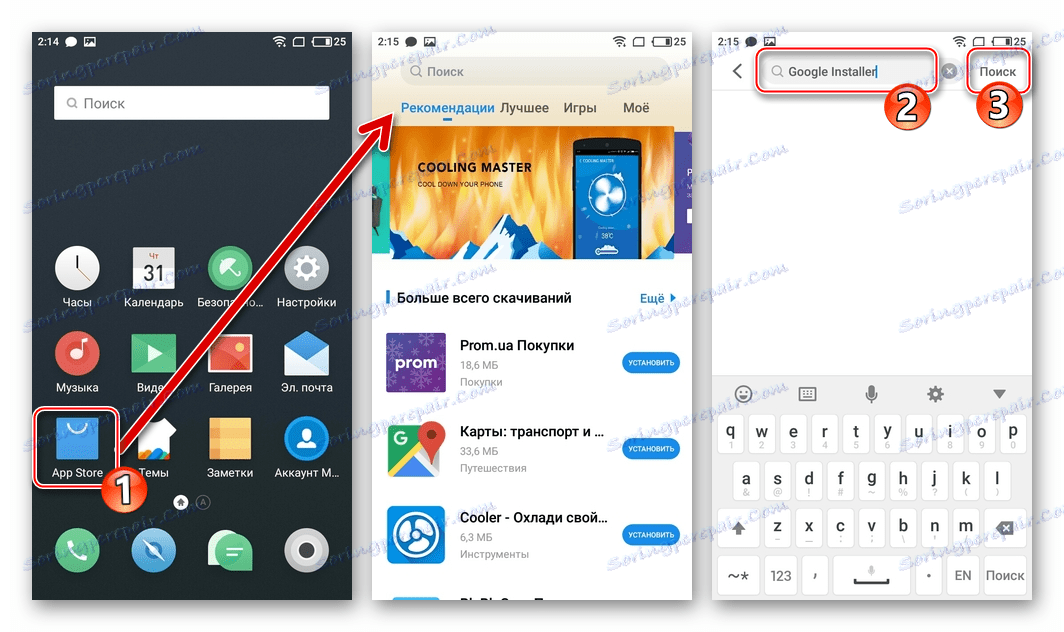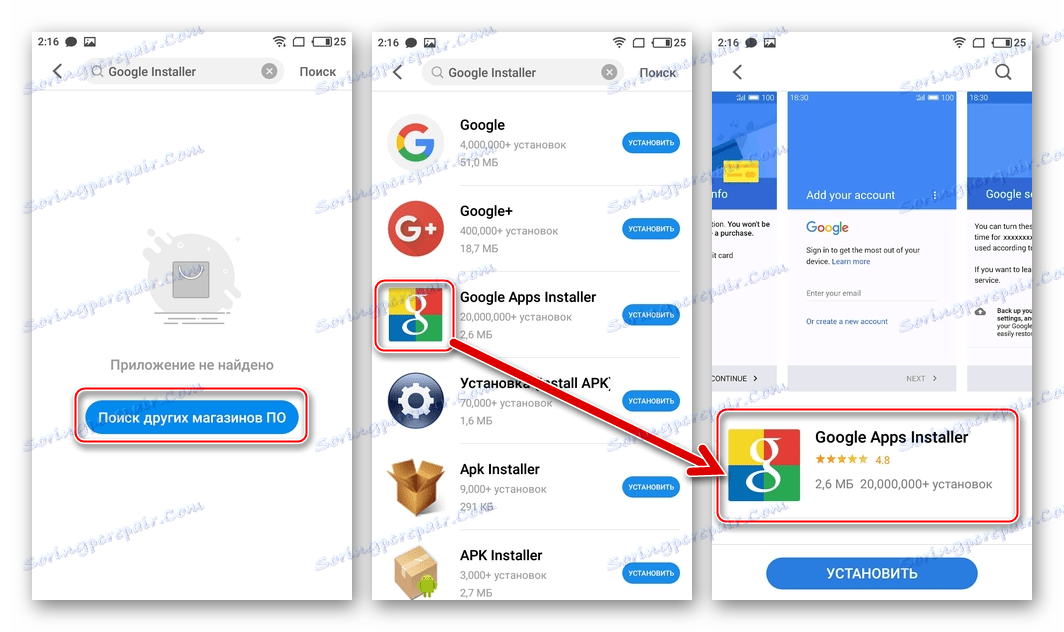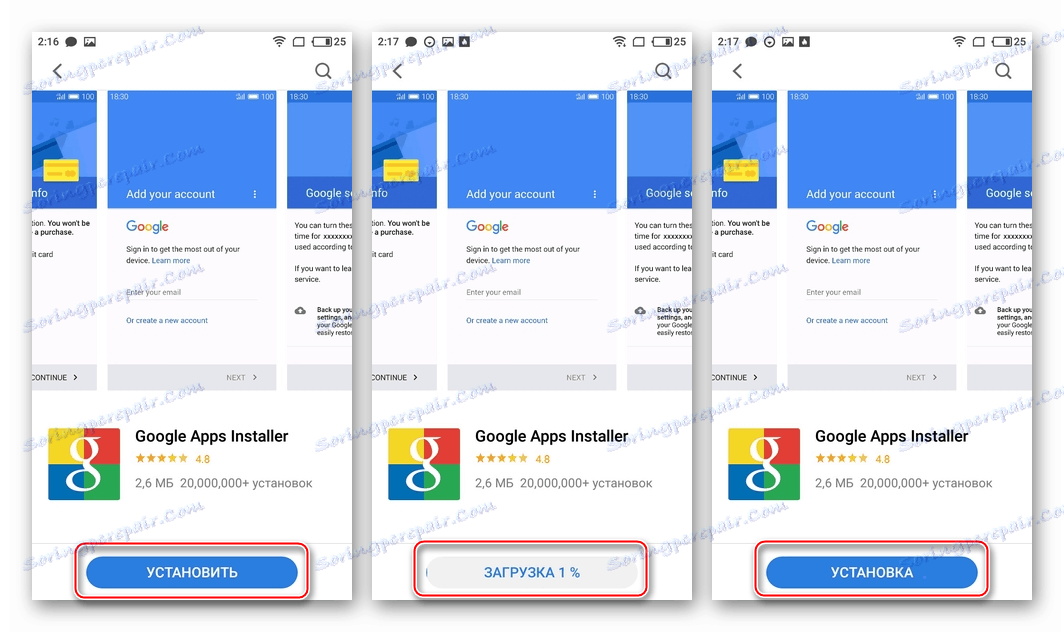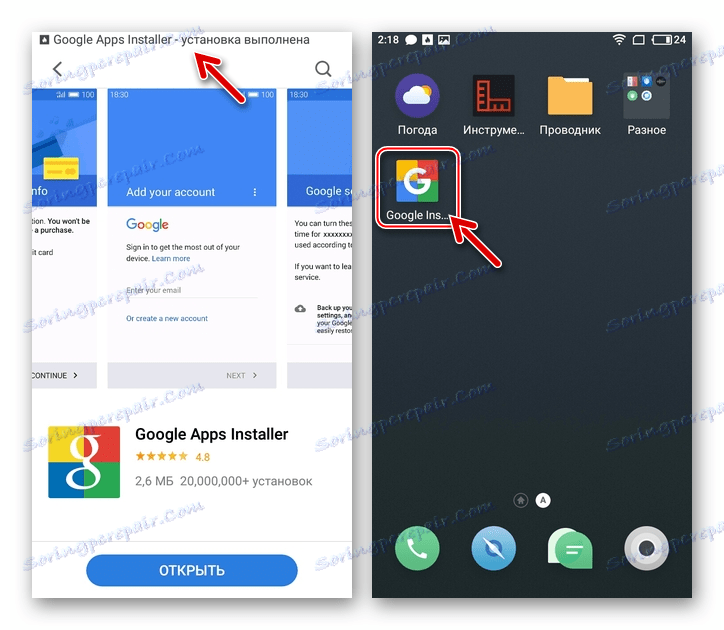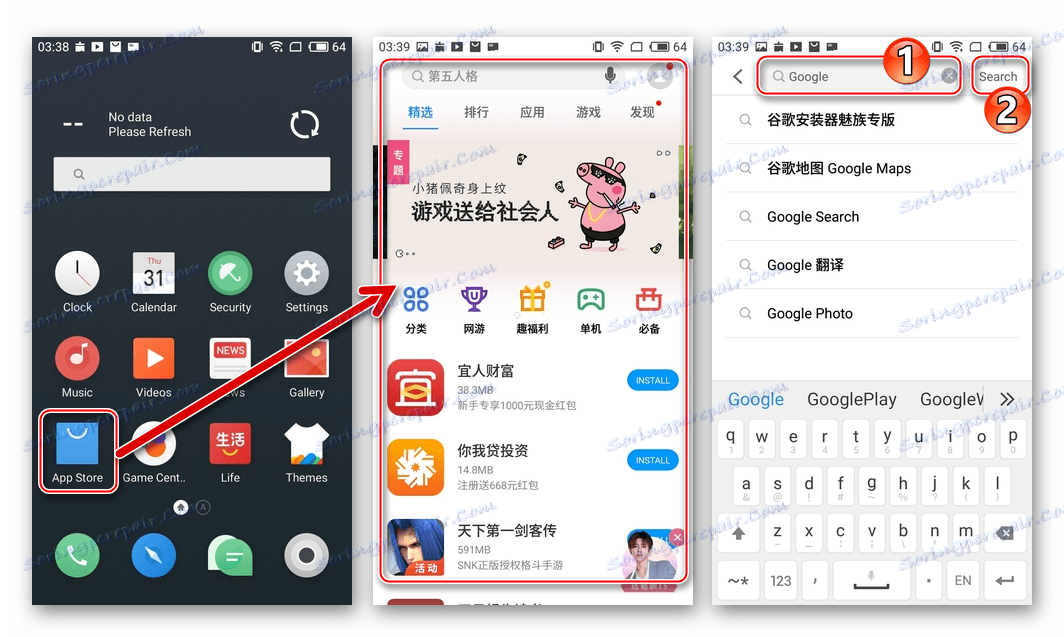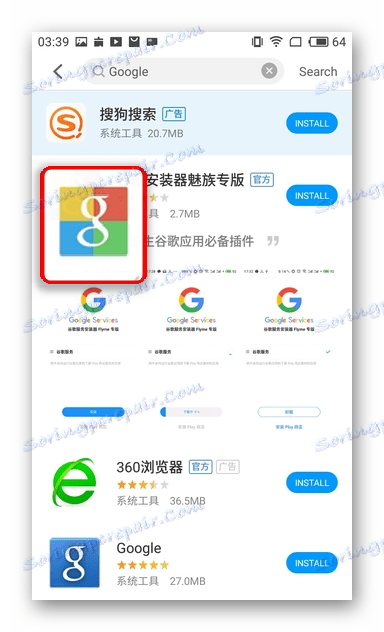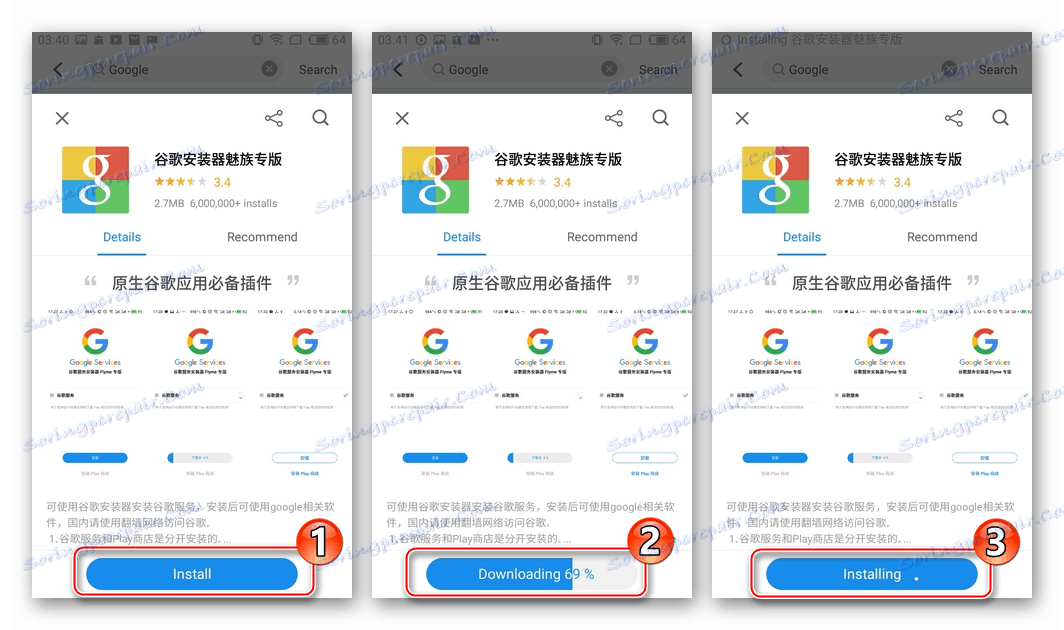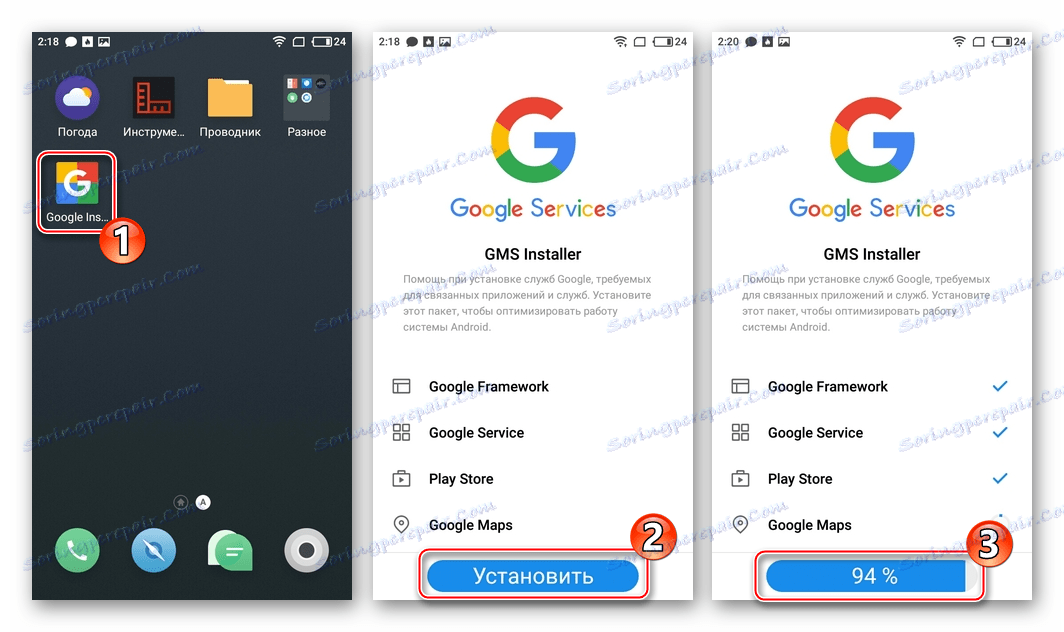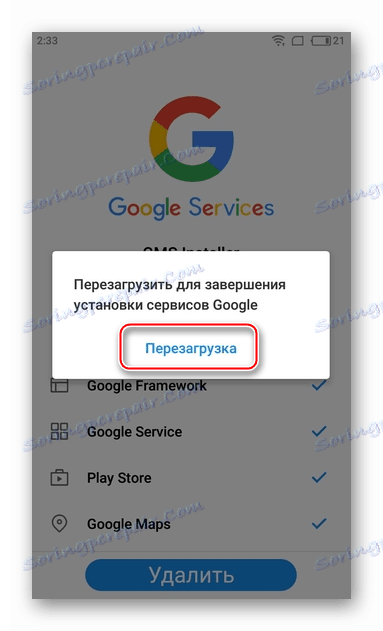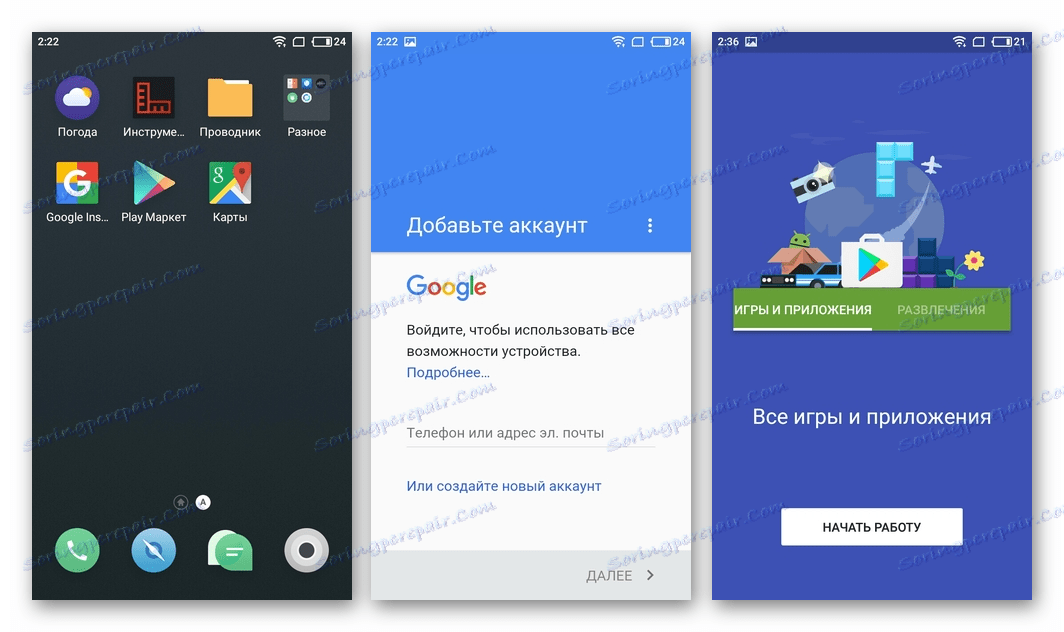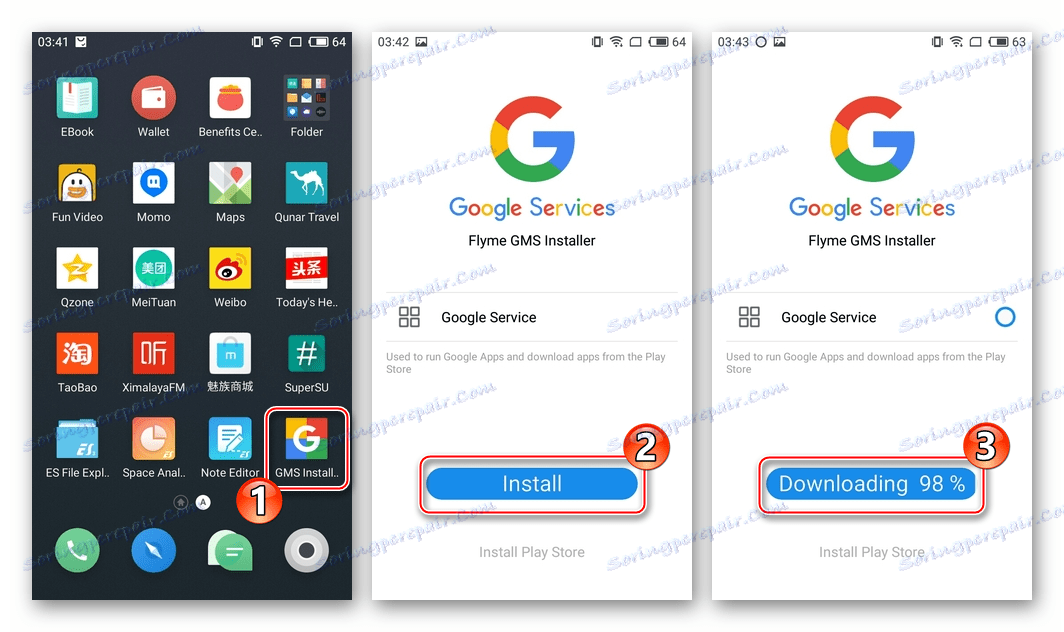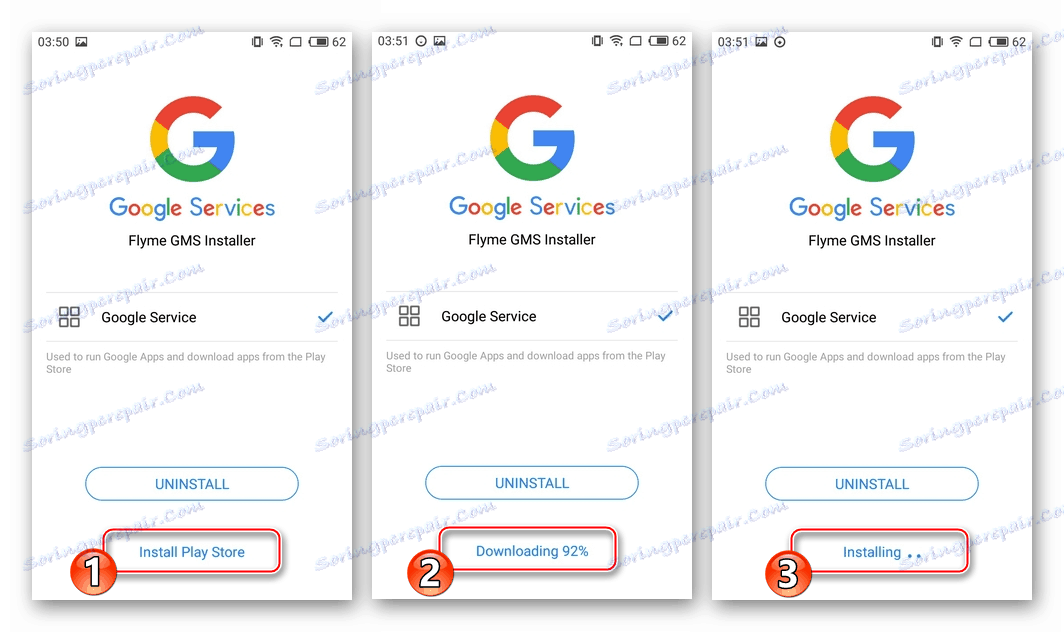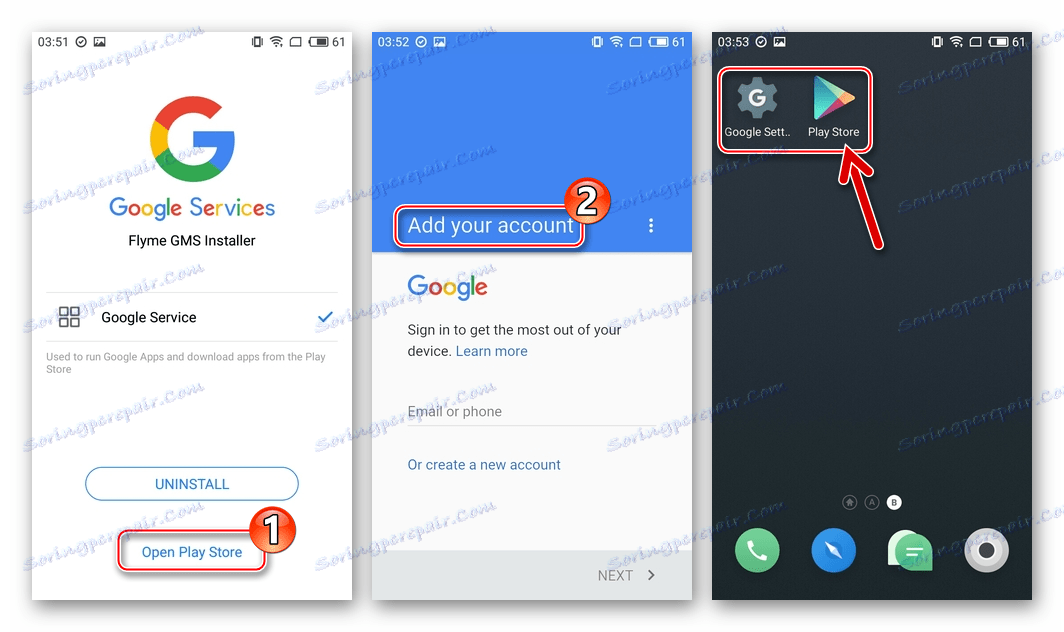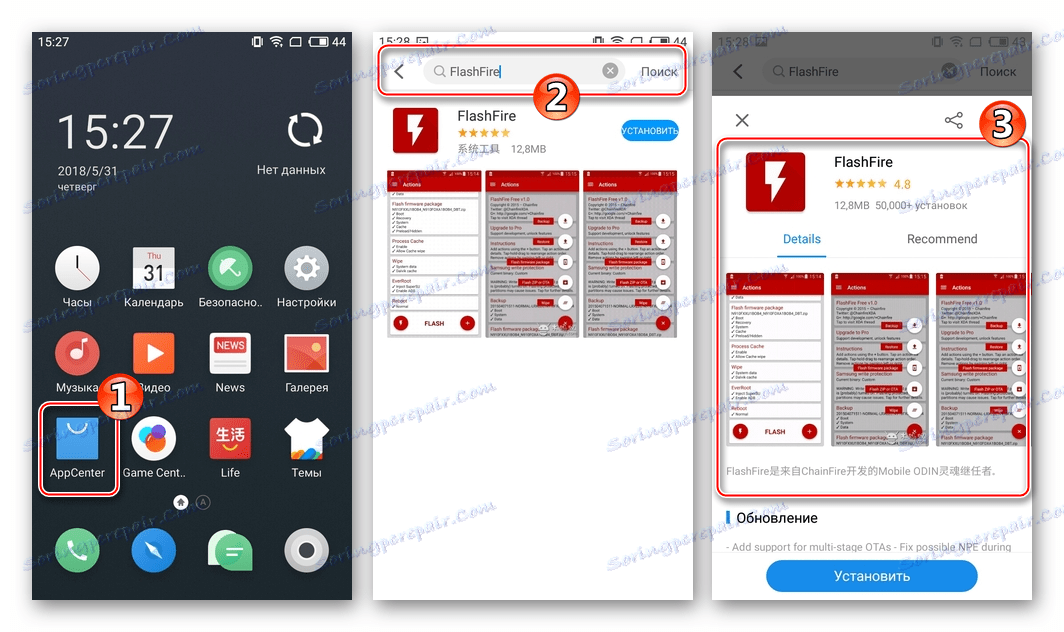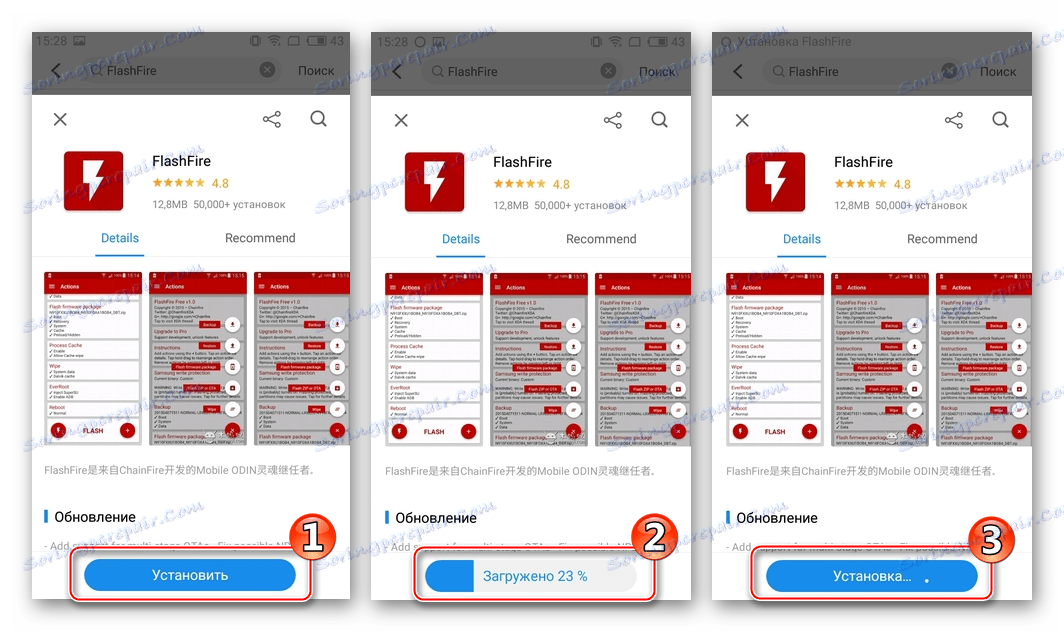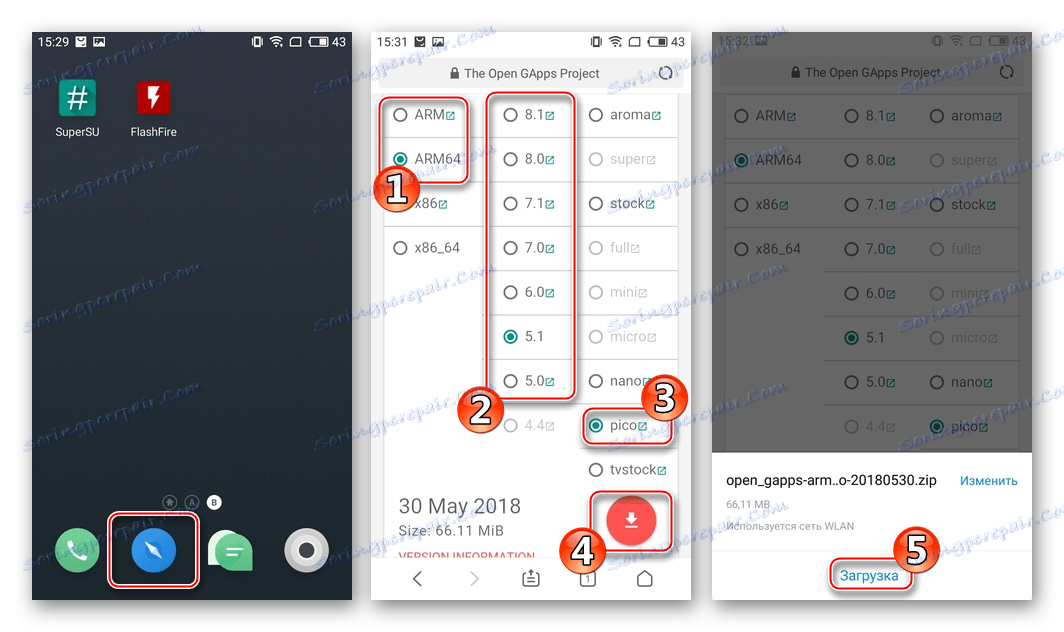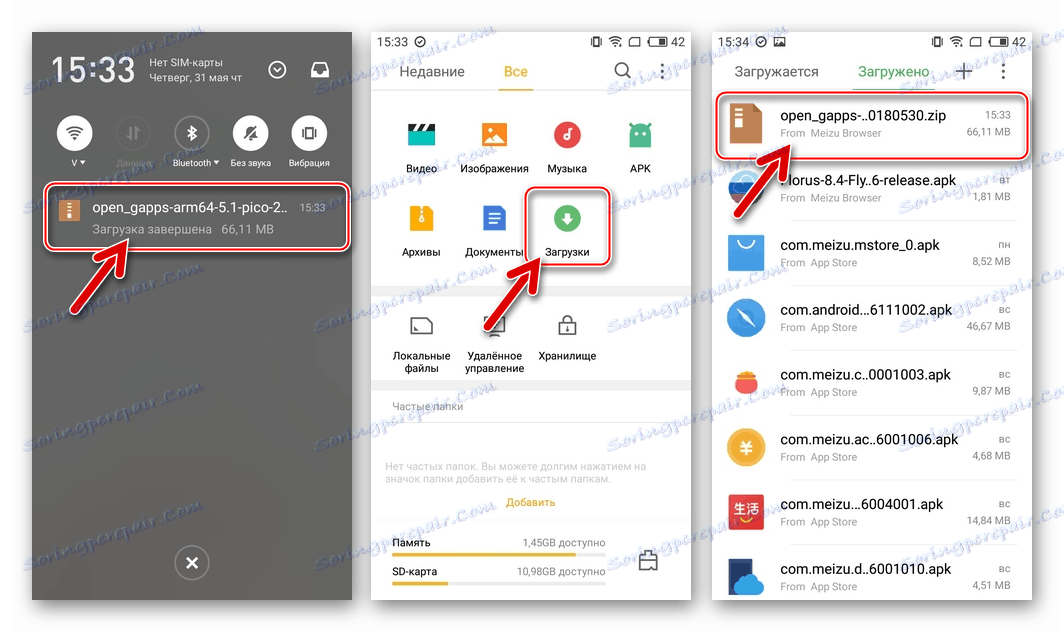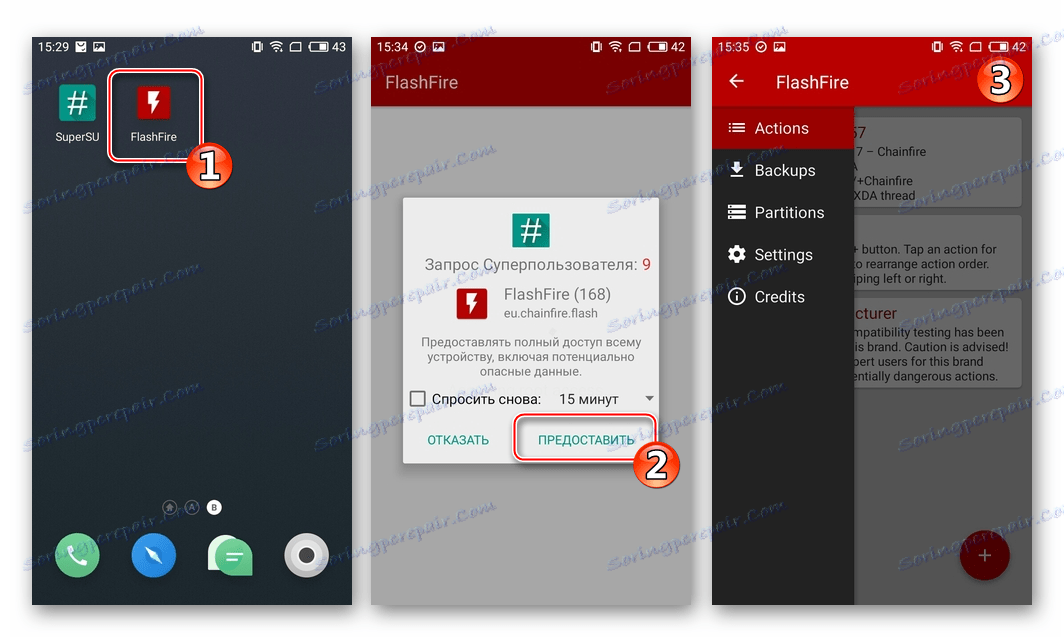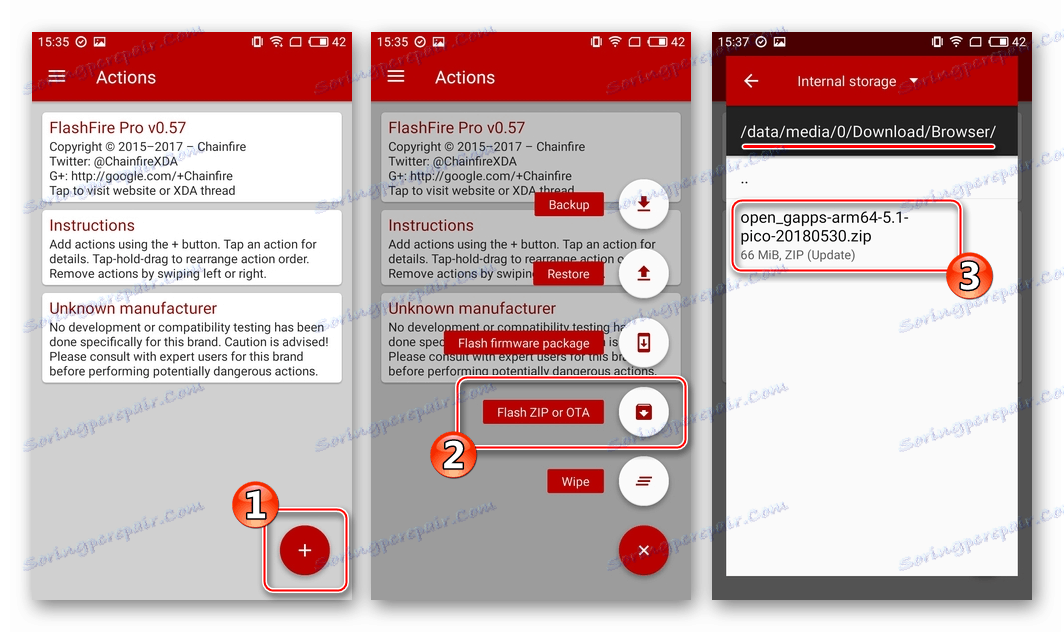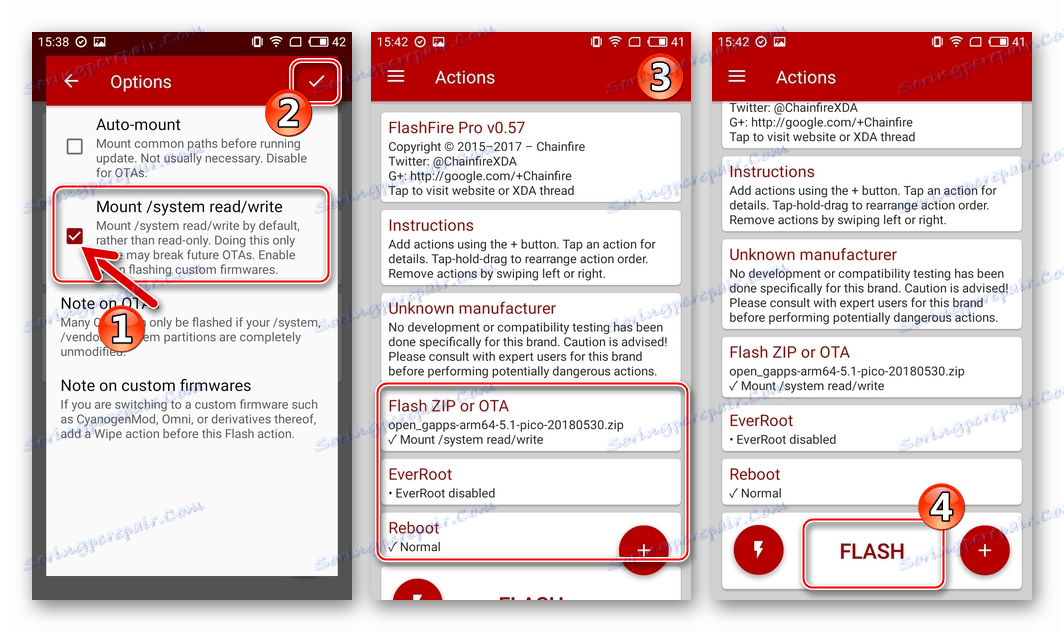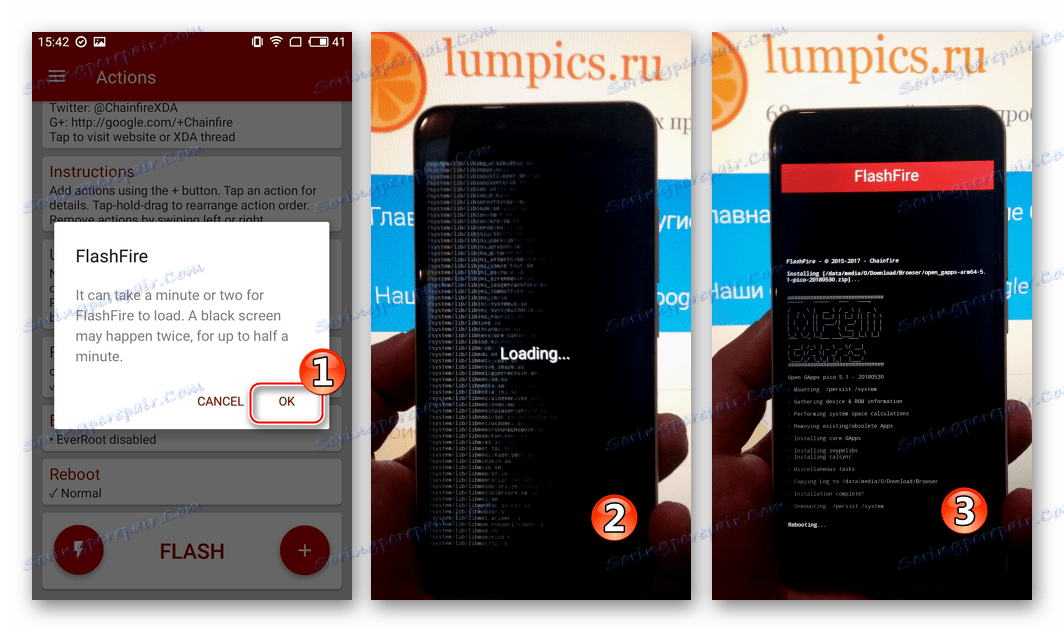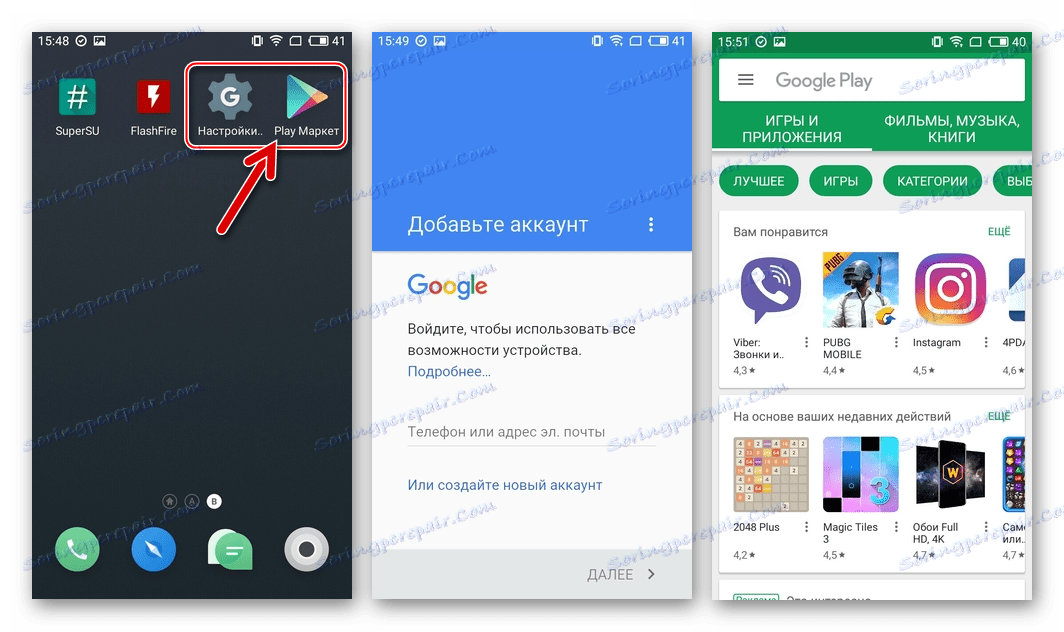Ako nainštalovať službu Google Play Market na smartphone Meizu
Prvou akciou, ktorú väčšina používateľov smartfónov urobí po určení pôvodných parametrov Androidu je inštalácia všetkých potrebných aplikácií v budúcnosti. Pohodlná a bezpečnejšia inštalácia softvéru od Trh Google Play , ale pre niektoré zariadenia so systémom Android, predovšetkým tie, ktoré vyrába spoločnosť MEIZU, táto služba je na začiatku nedostupná z dôvodu nedostatočnej integrácie služby Google App Store a súvisiacich služieb do oficiálneho firmvéru FlymeOS. Nižšie uvedený materiál navrhuje dva spôsoby riešenia problému, pomocou ktorých môže každý majiteľ MEIZU získať všetky bežné funkcie na svojom zariadení.
obsah
Možnosti inštalácie pre trh Google Play v službe MEIZU
Napriek skutočnosti, že pravidlá spoločnosti Meizu nepredpokladajú, že bol nainštalovaný operačný systém FlymeOS spoločnosti Google, je možné ich nainštalovať, vrátane trhu Play, do inteligentných telefónov výrobcu s prakticky žiadnymi problémami. Dve nižšie opísané metódy na vykonanie operácie sú zamerané na použitie rôznych kategórií používateľov. Prvá metóda bude vyhovovať prakticky všetkým majiteľom zariadení Meizu a druhá môže byť zaujímavá pre tých, ktorí experimentujú s neoficiálnymi modifikovanými firmami Flaym.

Metóda 1: Inštalátor služby Google Apps
Najjednoduchší a najpopulárnejší nástroj, ktorý poskytuje príležitosť získať Play Market na smartphone so systémom FlymeOS, je aplikácia Google Apps Inštalátor od vývojára SilverLingziCK. Okrem toho sa tento nástroj integruje do služieb služby Google Play firmvéru potrebných na normálne fungovanie obchodu, ako aj do modulov, ktoré vám umožňujú poskytnúť autentifikáciu vo vašom účte Google a synchronizovať dáta (napríklad kontakty) s vaším účtom.
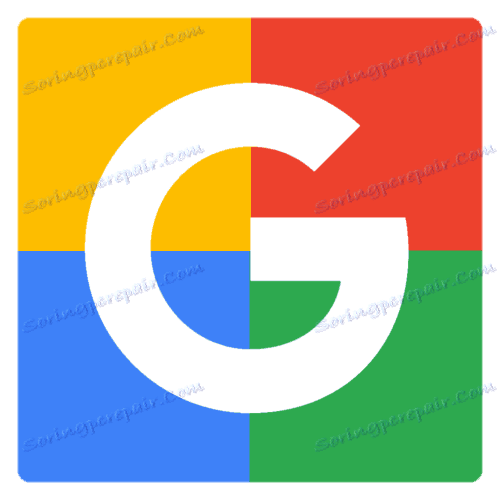
Krok 1: Získajte a nainštalujte inštalátor GMS
Predtým, než začnete s nasadzovaním služieb Google a inštaláciou služby Play Market pomocou príslušného nástroja, musíte nainštalovať inštalátor Flyme Inštalátor Google a nainštalovať ho na smartphone. Ak chcete vyriešiť tento problém, mali by ste konať podľa jedného z dvoch algoritmov:
- Pre používateľov "globálneho" (G, globálneho) firmvéru FlymeOS:
- Otvorte Meizu App Store, značkový obchod s aplikáciami, klepnutím na ikonu nástrojov na pracovnej ploche Flam OS. Do vyhľadávacieho poľa zadajte dotaz "Inštalátor Google" a klepnite na "Hľadať".
![Market Play na MEIZU vyhľadávač Google Apps Inštalátor na Meizu App Store]()
- V dôsledku toho sa zobrazí upozornenie "Aplikácia sa nenašla" . Kliknite na položku "Hľadať ďalšie softvérové obchody" , po ktorom sa zobrazí zoznam aplikácií dostupných pre inštaláciu, podľa systému, ktorý zodpovedá požiadavke. Prejdite zoznamom, nájdite "Inštalátor Google Apps" a klepnite na logo nástroja.
![Play Market na MEIZU pre inštaláciu - Inštalátor Google Apps z obchodu Meizu App Store]()
- Na stránke aplikácie, ktorá sa otvorí v aplikácii App Store, klepnite na položku Inštalovať . Ďalšie, počkajte na dokončenie sťahovania,
![Play Market na MEIZU získať Google Apps Inštalátor na Meizu App Store]()
a potom inštaláciu "Inštalátor GMS" .
![Play Market v inštalácii MEIZU Inštalátor Google Apps Inštalátor bol dokončený]()
- Otvorte Meizu App Store, značkový obchod s aplikáciami, klepnutím na ikonu nástrojov na pracovnej ploche Flam OS. Do vyhľadávacieho poľa zadajte dotaz "Inštalátor Google" a klepnite na "Hľadať".
- Pre používateľov zostáv FlaymOS "čínskych" (Y, A, atď.).
Všeobecne platí, že postup získania inštalátora služby Play Store a potrebných služieb Google opakuje vyššie uvedené pokyny pre globálny firmvér, ale môže to byť zložité kvôli nedostatku ruskej lokalizácie čínskeho rozhrania Meiz App Store a ďalšieho algoritmu vyhľadávania aplikácií v tejto verzii obchodu.- Spustite aplikáciu Meizu App Store klepnutím na ikonu aplikácie na ploche FlymeOS. V poli vyhľadávania v hornej časti obrazovky zadajte dopyt "Google" a klepnite na "Hľadať" .
![Inštalácia trhu Play na Meizu - spustenie čínskeho AppStore, hľadanie inštalátora GMS]()
- Zoznam aplikácií, ktoré sú k dispozícii na prevzatie, obsahuje nástroj, ktorý potrebujeme, len jeho názov je čínsky znak, a preto prejdite pomocou ikony aplikácie. Pozrite sa na snímku obrazovky nižšie, nájdite podobnú ikonu označenú medzi výsledkami vyhľadávania (zvyčajne sa nachádza v hornej časti zoznamu) a kliknite na ňu.
![Inštalácia Market Play na Inštalátora Meizu GMS v čínskom AppStore]()
- Na stránke s podrobnosťami o nástrojoch, ktorá sa otvorí, klepnite na položku "Inštalovať" a počkajte na dokončenie sťahovania,
![Inštalácia Market Play na Meizu sťahovanie GMS Installer z čínskej AppStore]()
- Spustite aplikáciu Meizu App Store klepnutím na ikonu aplikácie na ploche FlymeOS. V poli vyhľadávania v hornej časti obrazovky zadajte dopyt "Google" a klepnite na "Hľadať" .
a potom nainštalujte balík.
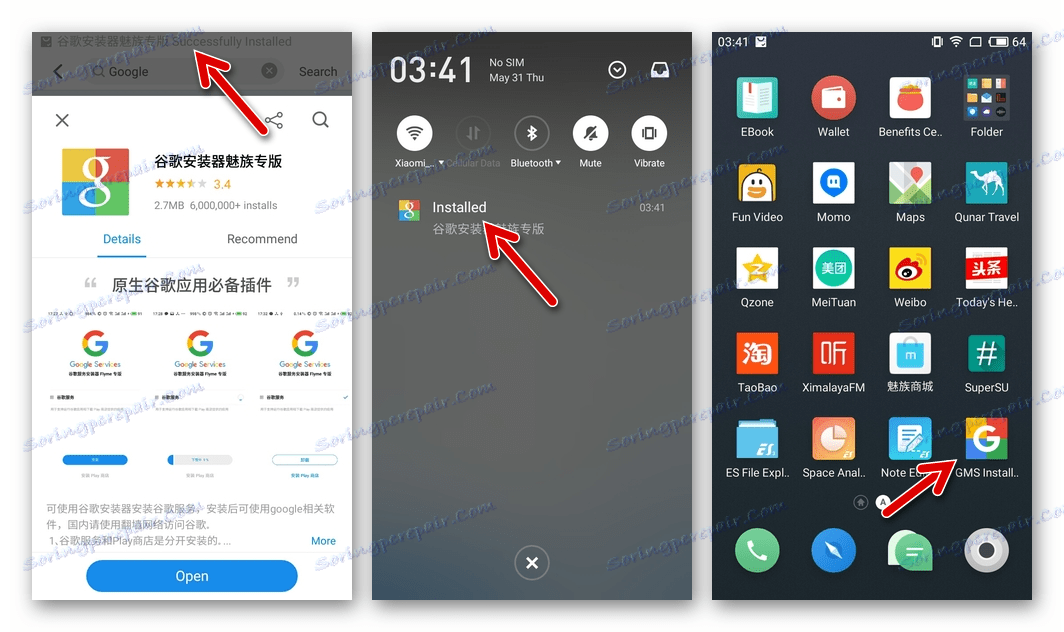
Krok 2: Inštalácia Marketu Play a služieb Google
Pretože pri inštalácii GMS z iného (globálneho alebo čínskeho) obchodu Maze App Store inštalujeme rôzne verzie nástroja, proces integrácie služieb Google a Play Market do Flyme OS používateľmi globálneho a China firmware Meizu smartphonov je taktiež trochu iný. Zvážte obe možnosti.
- Lokalizovaný inštalátor.
- Inštalátor Google Apps otvorte klepnutím na ikonu nástrojov na pracovnej ploche. Potom kliknite na tlačidlo "Inštalovať" a počkajte, kým sa do operačného systému nestlatia všetky moduly.
![Play Market pri inštalácii MEIZU - spustenie a workflow aplikácie Google Apps Installer]()
- Po dokončení svojej práce ponúkne inštalátor služieb spoločnosti Google reštart smartphonu. Potvrďte túto akciu.
![Zahrajte si trh na MEIZU, aby ste dokončili inštaláciu služieb Google]()
- Výsledkom bude, že Meizu bude mať k dispozícii všetky komponenty na prístup na Play Market a ďalšie užitočné služby "korporácie dobrých".
![Play Market v službe MEIZU Služby Google sú nainštalované a pripravené.]()
- Inštalátor Google Apps otvorte klepnutím na ikonu nástrojov na pracovnej ploche. Potom kliknite na tlačidlo "Inštalovať" a počkajte, kým sa do operačného systému nestlatia všetky moduly.
- "Čínsky" inštalátor.
- Spustite aplikáciu GMS Inštalátora - jeho ikona sa po inštalácii zobrazí na Flyme Desktop ako výsledok predchádzajúceho kroku týchto odporúčaní. Najskôr nainštalujte službu Google - klepnite na tlačidlo Inštalovať a počkajte, kým program nevykoná všetky potrebné operácie. V dôsledku toho sa inteligentný telefón automaticky reštartuje.
![Inštalácia služby Play Market v procese inštalácie služby Google Meizu prostredníctvom služby Chinese Flyme GMS Installer]()
- Otvorte znova inštalačný nástroj GMS a klepnite na odkaz "Inštalovať obchod Play Store" , ktorý spustí proces inštalácie aplikácie Google App Store.
![Inštalácia Marketu Play v procese Meizu prostredníctvom čínskeho inštalátora Flyme GMS]()
- Po dokončení inštalačného postupu sa aktivuje odkaz "Otvoriť obchod Play" , klepnutím na ňu spustite Play Market. Teraz môžete prejsť na autorizáciu vo svojom účte Google. Je lepšie používať vopred prihlásené prihlasovacie meno a heslo, ale registrácia nového účtu je dostupná aj bežným spôsobom.
![Play Market v obchode Meizu po inštalácii cez čínsky Flyme GMS Installer]()
- Spustite aplikáciu GMS Inštalátora - jeho ikona sa po inštalácii zobrazí na Flyme Desktop ako výsledok predchádzajúceho kroku týchto odporúčaní. Najskôr nainštalujte službu Google - klepnite na tlačidlo Inštalovať a počkajte, kým program nevykoná všetky potrebné operácie. V dôsledku toho sa inteligentný telefón automaticky reštartuje.
Pozri tiež:
Ako sa zaregistrovať v Obchodu Play
Vytvorte si účet v spoločnosti Google
Ako pridať účet na trh služby Play
Metóda 2: OpenGapps
Skúsení používatelia smartfónov Meyz s cieľom získať Play Market a ďalšie služby Google môžu použiť balík komponentov vytvorených a distribuovaných účastníkmi projektu OpenGapps . Aký produkt je a ako ho používajú milovníci vlastného firmvéru na rôznych zariadeniach Android, môžete nájsť v materiáli na našich webových stránkach, ktorý je k dispozícii na linke:
Ďalšie podrobnosti: Ako nainštalovať služby Google po firmvéri

Niektoré funkcie zariadení Meizu (uzamknutý zavádzač) a FlymeOS zabraňujú inštalácii balíka OpenGapps na väčšinu zariadení výrobcu popísaných v článku pomocou vyššie uvedených odkazov, ale podľa pokynov uvedených nižšie pomocou softvérových nástrojov tretích strán stále môžete získať požadovaný obchod Play a súvisiace služby Google ,
Ak chcete dosiahnuť pozitívny výsledok inštrukcie, je potrebné, aby boli práva na root nastavené na smartphone Meizu a nainštalované Supers !
- Stiahnite a nainštalujte aplikáciu FlashFire z predinštalovanej aplikácie FlymeOS AppStore. Za týmto účelom zadajte hľadaný názov nástroja do vyhľadávacieho poľa úložiska a vyhľadajte jeho stránku.
![Google Play Market na inštalácii Meizu Vyhľadať Flashfire v aplikácii Meizu AppCenter]()
Ďalej klepnite na Inštalovať a počkajte na dokončenie procesu inštalácie.
![Trh služby Google Play na Meizu OpenGapps inštaláciu FlashFire]()
- Stiahnite si balík OpenGapps z oficiálnych stránok projektu, ktorý zodpovedá hardvérovým vlastnostiam zariadenia a verzii Android, na ktorej je FlyMOS založená. Zdroj je k dispozícii na nasledujúcom odkazu.
![Trh služby Google Play na Meizu prevezme balík OpenGapps z oficiálnej stránky projektu]()
Umiestnite prevzatý balík do vnútornej pamäte telefónu alebo na vymeniteľnú jednotku.
![Trh služby Google Play v balíčku Meizu OpenGapps je načítaný do pamäte zariadenia]()
- Spustenie nástroja FlashFire a udelenie privilégií Superuser tomuto nástroju.
![Trh služby Google Play na platforme Meizu OpenGapps spustenia FlashFire, ktorý poskytuje práva na root]()
- Klepnite na tlačidlo "+" na hlavnej stránke aplikácie Flash Player. Potom vyberte zo zoznamu, ktorý sa otvorí, možnosť "Flash ZIP alebo OTA" a zadajte cestu k súboru ZIP z OpenGapps.
![Trh Google Play na Meizu stiahnite OpenGapps do FlashFire]()
- Uistite sa, že je začiarknuté políčko "Mount / system read / write " okna "Options" , ak tam nie je, nainštalujte ho. Klepnite na ikonu začiarknutia v hornej časti obrazovky vpravo. Potom skontrolujte zhodu hlavnej obrazovky so snímkou obrazovky (3) nižšie a začnite integráciu služieb Google do operačného systému smartphonu, kliknite na tlačidlo "FLASH" .
![Trh služby Google Play na Meizu začať inštalovať OpenGapps cez FlashFire]()
- Potvrdenie požiadavky na pripravenosť na začiatok manipulácie sa dotknutím "OK" v zobrazenom okne. Ďalšie procesy sa vykonávajú automaticky pomocou funkcie Flash Power a nevyžadujú zásah. Zariadenie sa reštartuje a prestane reagovať na akcie používateľa a na obrazovke sa zobrazia informácie o aktuálnych operáciách.
![Trh služby Google Play na Meizu OpenGapps bliká proces FlashFire]()
- Počkajte, kým aplikácia FlashFire - systém Android ukončí funkciu smartphonu, sa začne automaticky, potom môžete skontrolovať prítomnosť trhu služby Play v systéme a potom pokračovať v používaní služieb a aplikácií služby Store a ďalších služieb Google.
![Trh Google Play na Meizu výsledok inštalácie OpenGapps cez FlashFire]()
Ako môžete vidieť, akvizícia smartfónov Meuse v službe Google Play, aj keď je spojená s získavaním finančných prostriedkov od vývojárov tretích strán a vyžaduje si niektoré kroky, ktoré nie sú úplne štandardné pre väčšinu iných zariadení so systémom Android, sa spravidla vykonáva niekoľkými jednoduchými krokmi. Inštalácia najobľúbenejšieho obchodu s aplikáciami pre Android môže každý používateľ zariadení s prístrojom FlymeOS na palube, je dôležité dôsledne dodržiavať overené pokyny.